小清新,打造柔美的淡褐色小清新油菜花美女图片(3)
来源:公众号
作者:PS自学教程240PS
学习:1824人次
10、顶部增加高光
新建一个图层,填充颜色:#462061,混合模式改为“滤色”,不透明度改为:50%,加上图层蒙版,用黑白线性渐变拉出底部透明效果,如下图。
11、压暗边角
新建一个图,按Ctrl + Alt + Shift + E 盖印图层。混合模式改为“正片叠底”,不透明度改为:20%,加上图层蒙版,用黑色画笔把中间部分擦出来。
12、局部加高光
新建一个图,用椭圆选框工具拉出下图所示的椭圆选区,按Shift + F6羽化60个像素后填充颜色:#AD8351,混合模式改为“滤色”,效果如下图。
13、暗部压暗
创建曲线调整图层,对RGB调整,稍微调暗一点,参数设置如图。
14、最后一步
微调一下细节,再把整体适当锐化一下,完成最终效果。
完成:
学习 · 提示
相关教程
关注大神微博加入>>
网友求助,请回答!



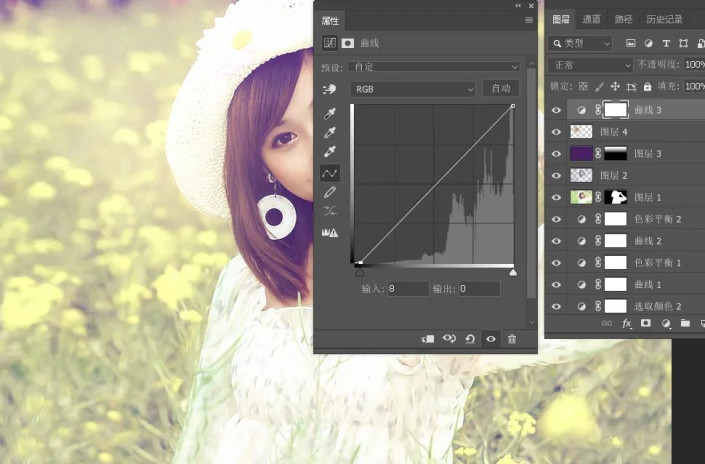
 搜索公众号photoshop教程论坛,免费领取自学福利
搜索公众号photoshop教程论坛,免费领取自学福利






